win10设置韩语输入法 win10自带输入法怎么设置韩文输入
更新时间:2024-06-03 10:45:25作者:yang
在使用Win10系统时,有时候我们需要设置韩语输入法来方便输入韩文文字,Win10自带输入法的设置方法也非常简单,只需几步即可完成。接下来我们就来详细了解一下Win10设置韩语输入法的具体步骤。愿意了解更多内容的朋友,不妨继续往下看。
步骤如下:
1.打开电脑,在电脑右下角。找到语言显示栏,如下图:
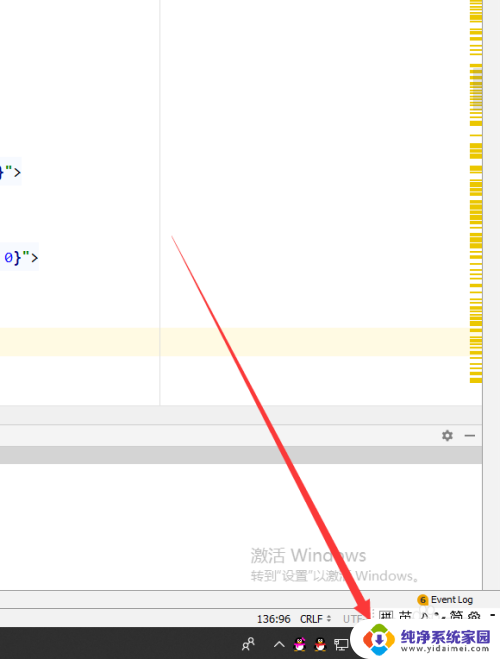
2.鼠标右键语言,选择“语言设置”,如下图:
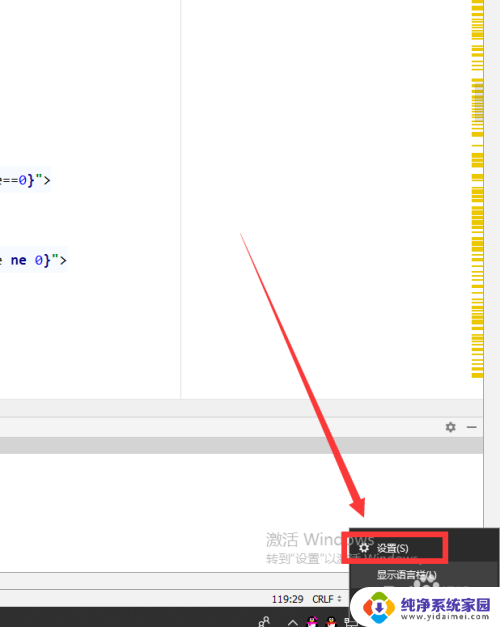
3.弹出当前默认语言设置,点击顶部右上角 “返回”。如下图:
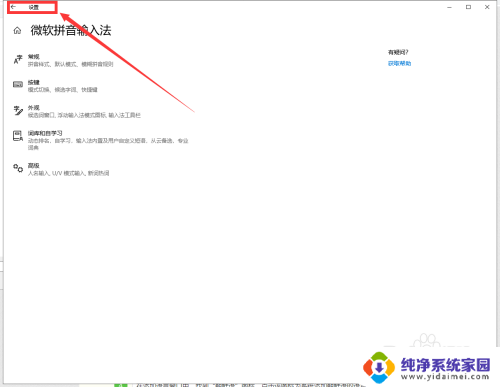
4.然后点击“添加语言”,如下图:
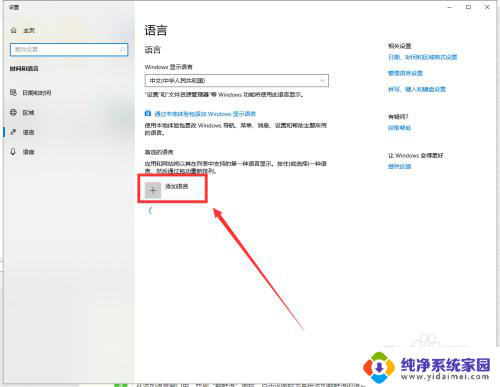
5.在添加语言弹框中,搜索选择“朝鲜语”。点击下一步,如下图:
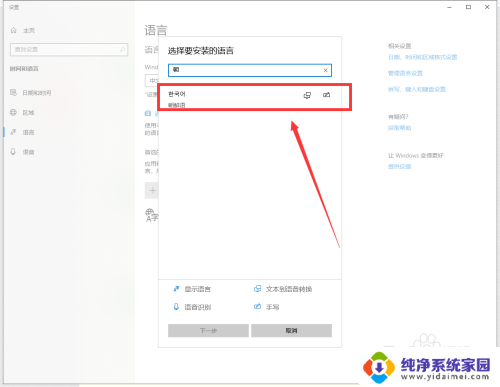
6.安装“朝鲜语”,然后选择朝鲜语,就可以啦,如下图:
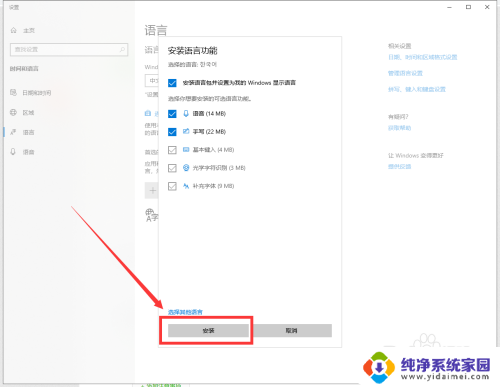
以上是win10设置韩语输入法的全部内容,如果您遇到相同问题,可以参考本文中介绍的步骤进行修复,希望对您有所帮助。
win10设置韩语输入法 win10自带输入法怎么设置韩文输入相关教程
- win10怎么设置韩文输入法 win10系统韩文输入法设置步骤
- 安卓输入法怎么设置 Win10系统自带的手写输入法设置方法
- 电脑怎么用中文输入法 win10自带输入法如何设置
- win自带输入法 win10自带输入法如何设置
- windows如何设置输入法 Win10如何设置中文输入法为默认输入法
- 自定义输入法怎么设置 win10自带输入法如何设置自定义快捷输入
- 安卓输入法怎么设置 Win10系统自带的手写输入法怎么打开
- win10系统日语输入法 Win10如何设置日语输入法
- 如何设置输入法为默认输入法 win10如何设置默认输入法
- 台式电脑输入法怎么设置 win10怎么设置中文输入法为默认
- 怎么查询电脑的dns地址 Win10如何查看本机的DNS地址
- 电脑怎么更改文件存储位置 win10默认文件存储位置如何更改
- win10恢复保留个人文件是什么文件 Win10重置此电脑会删除其他盘的数据吗
- win10怎么设置两个用户 Win10 如何添加多个本地账户
- 显示器尺寸在哪里看 win10显示器尺寸查看方法
- 打开卸载的软件 如何打开win10程序和功能窗口